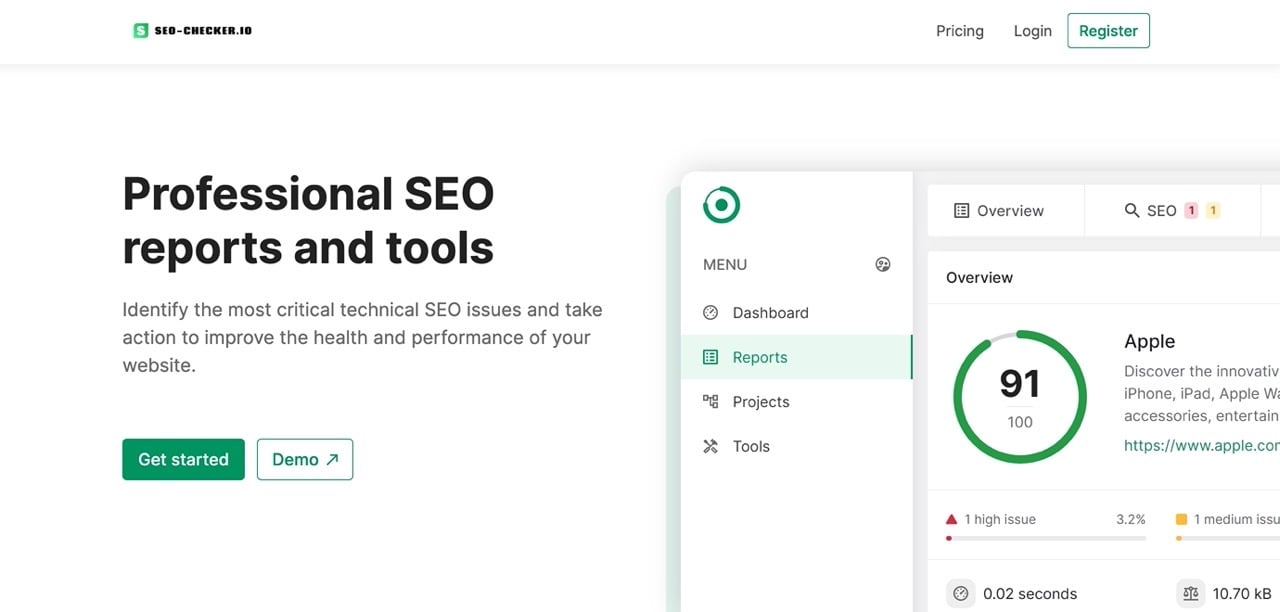
如果說到要怎麼改善搜尋引擎最佳化(SEO)成效,我通常會說先把程式碼寫對寫正確,然後檢查一下網站速度使用者體驗,尤其是 Google 已經將網站使用體驗核心指標(Core Web Vitals)列為搜尋排序的因素,如何最佳化三項指標:LCP、FID 和 CLS 就是目前最重要的工作,另一方面,必須要仔細閱讀「Google 搜尋引擎最佳化入門指南」有助於建立起正確的觀念。以往各項網站最佳化操作依然可行,也是網站管理者必須要注意而且時時刻刻檢視的項目,透過一些工具進行分析有助於找出並且釐清應該進行的相關操作。
本文要介紹「SEO Checker」是一個專業的 SEO 報告工具,可以找出一些最關鍵的 SEO 問題並採取相關措施來改善網站的運行狀況和成效,免費方案每月可監測 10 個網頁,產生完整報告、無限制更新次數,其實對於一般使用者來說已經夠用,當然你也可視需求付費升級為 500、1000 個監測配額。
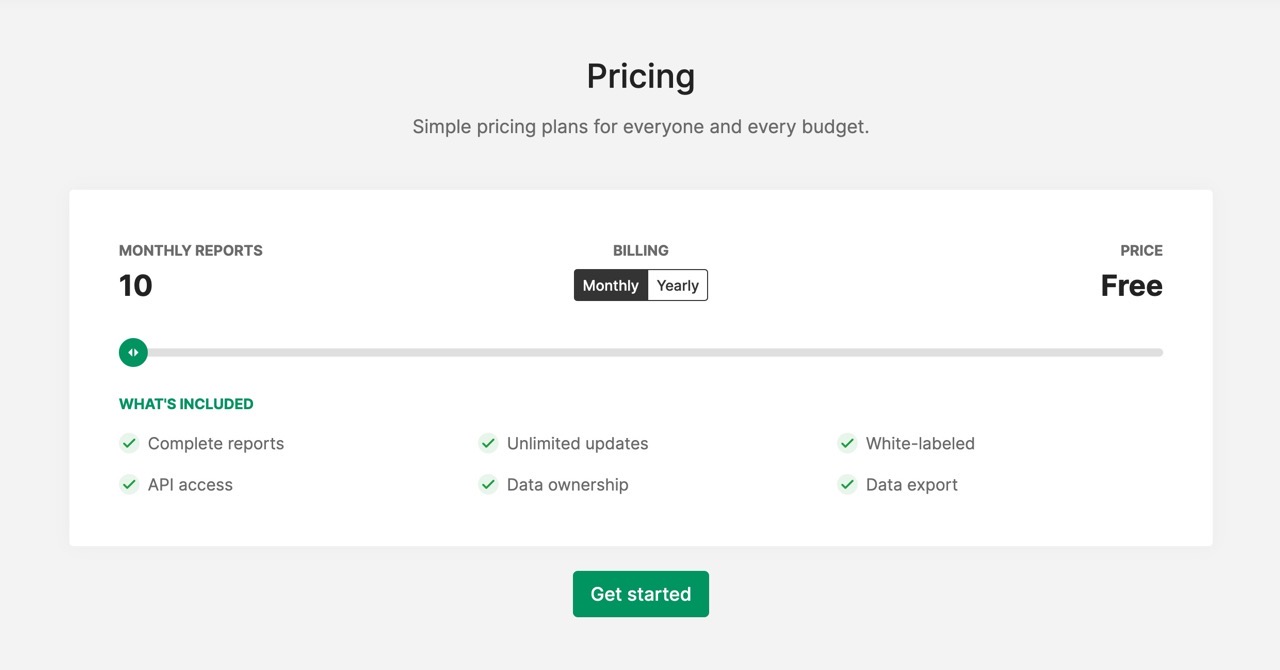
SEO Checker 會將各個檢測項目分類為:SEO、效能、安全性和雜項,每個檢測指標會顯示是否通過測試,未通過也會依照重要性分為三個等級,使用者就可依照指標的說明進行修改調整(在一些項目也會附上 Google 或是 Bing 說明),有助於把網頁調整到更好的狀態。
除此之外,SEO Checker 還有收錄幾個 SEO 或網站相關的測試工具,有興趣的站長可研究看看。
SEO Checker
https://seo-checker.io/
使用教學
STEP 1
開啟 SEO Checker 網站後點選「Register」先註冊一個帳號,註冊時填寫姓名、Email、設定密碼繼續。
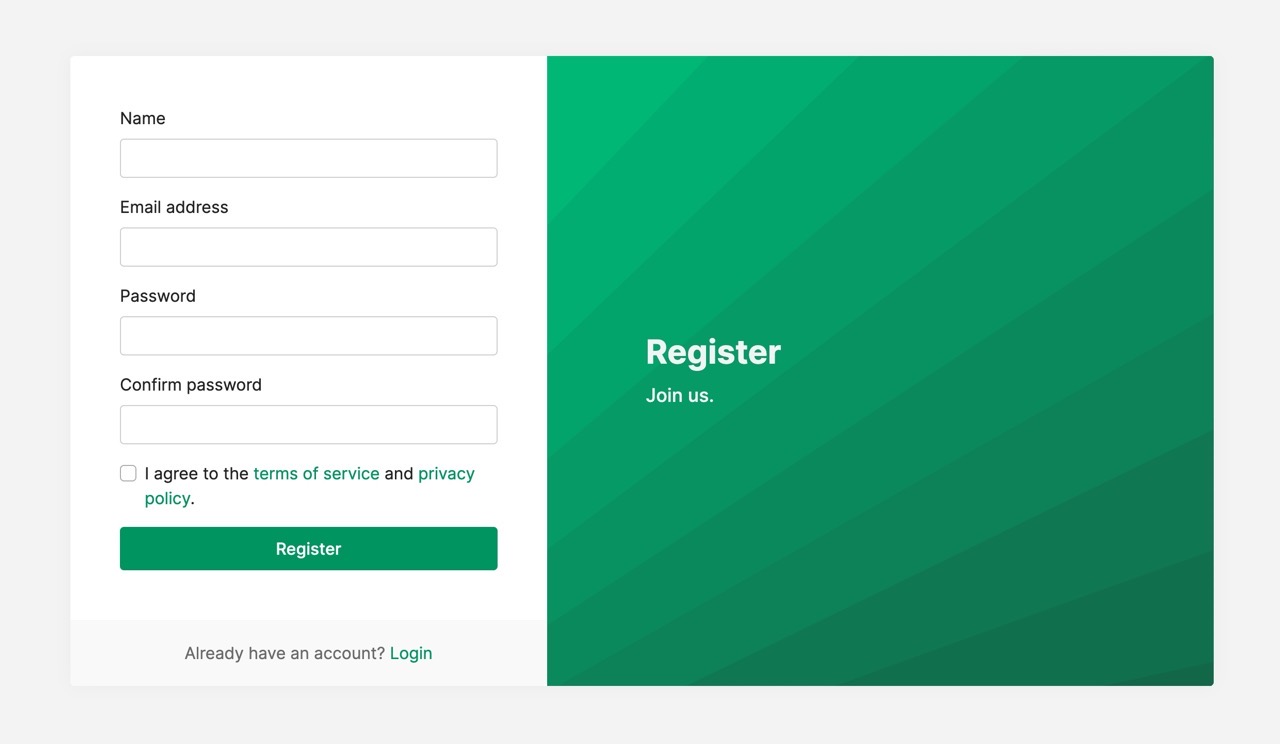
STEP 2
登入控制台點選「New Report」加入新的監測頁面,把要檢測的網址貼上,按下「Analyze」就能透過這項服務進行各項指標的分析並得出結果,在新增時預設為「私人」權限,只有自己看得到結果,如果想分享給其他人檢視可選擇「Public」或是「Password」設定密碼保護。
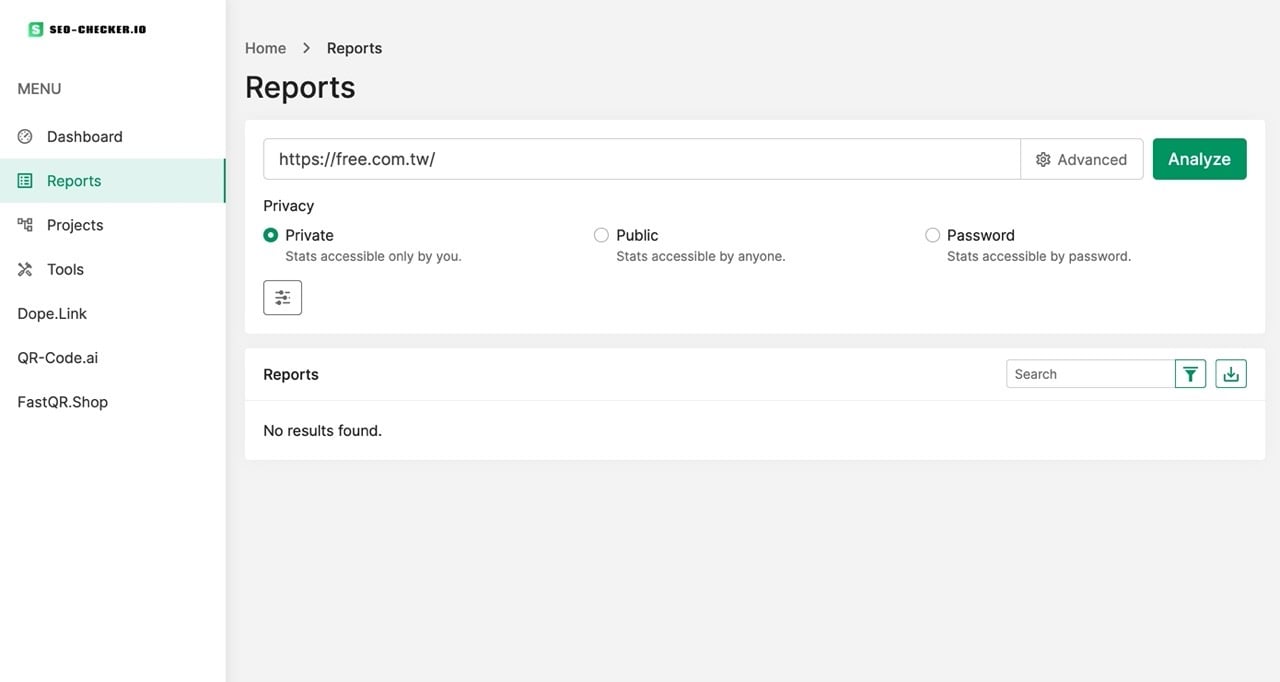
STEP 3
下圖就是使用 SEO Checker 檢查網頁 SEO 指標顯示的結果頁面,可以看到每個檢測分類是否有出現錯誤或建議,依照重要性分為紅色、黃色和灰色三種(紅色的盡量可以就把問題解決掉),如果得分越高代表通過的檢測項目越多,盡量將標示為紅色的項目修改到可正常通過測試。
在檢測結果上方還會標示頁面的載入時間、頁面大小、資源數和是否使用 SSL 憑證。
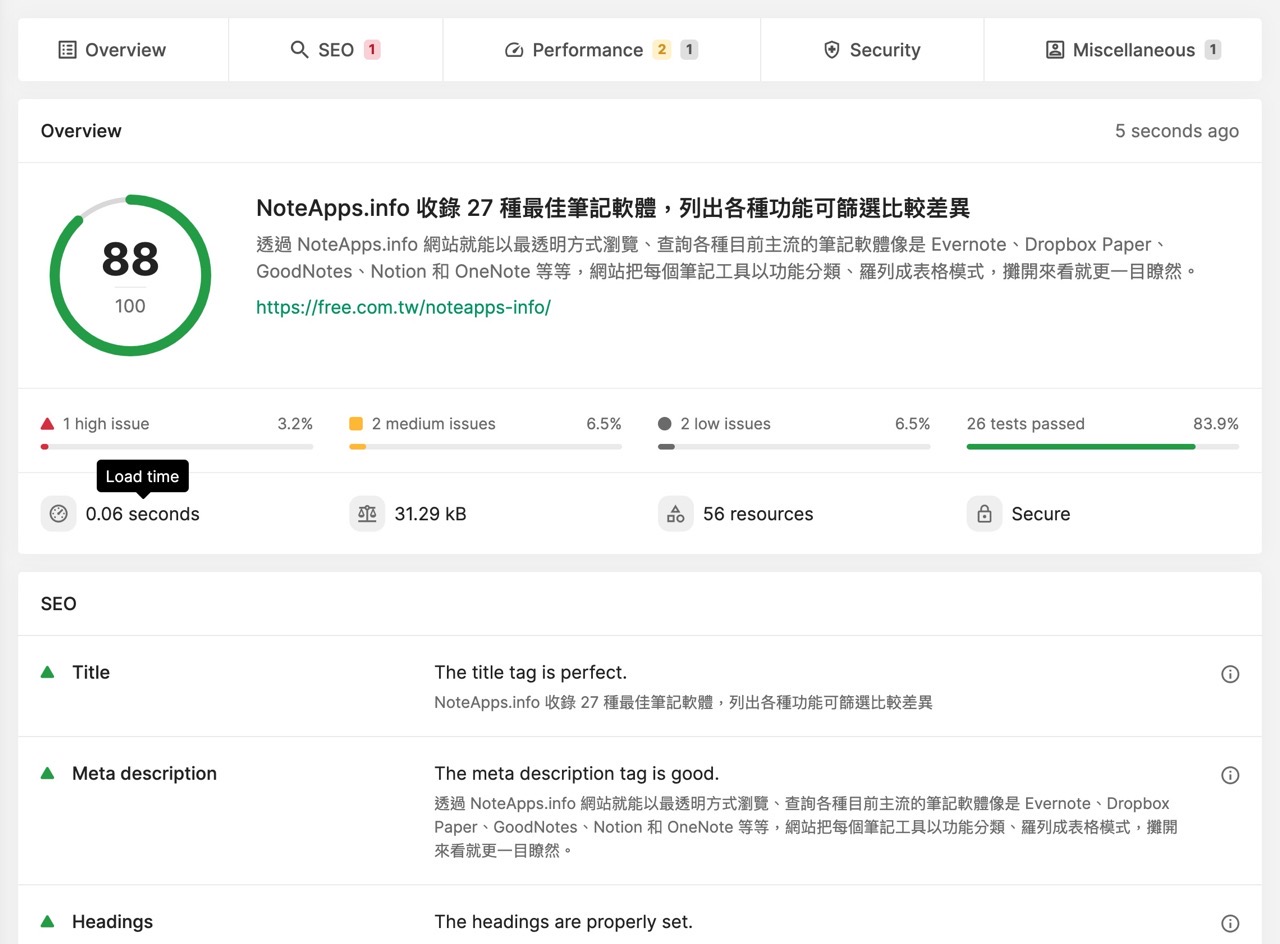
SEO Checker 的檢測項目最前面標示的顏色代表是否通過測試,同時也會在後方顯示測試結果,舉例來說我就遇到 HTTP 請求數過多、圖片沒有使用 AVIF 或 WebP 格式的問題,前者是因為有使用 Lazy Load 延遲載入圖片出現誤判的情形,後者的話可視情況需求調整,沒有硬性規定,也是被劃分為中等嚴重性的問題。
點選每個檢測指標後方的驚嘆號會打開更多修改說明,有些也會附上 Google 或 Bing 支援中心鏈結。
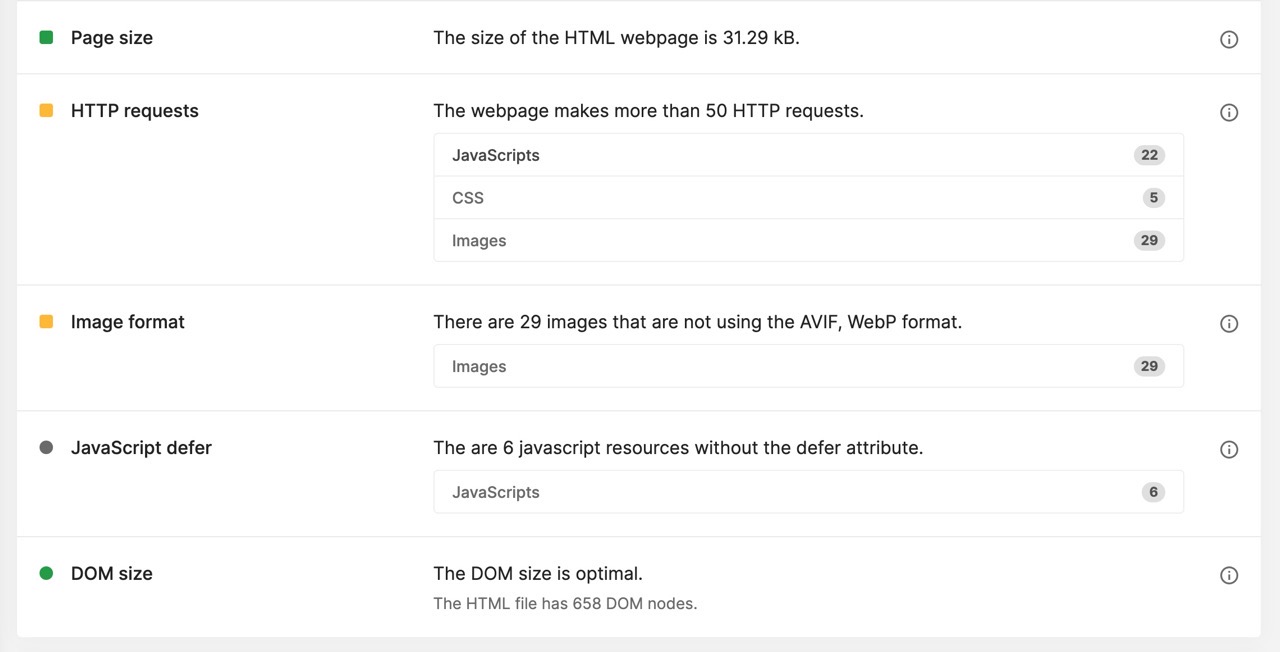
STEP 4
免費方案每個月僅能監測最多 10 個網頁,但還好每次重新整理並不會佔用到配額(重新整理的按鈕在報告頁面右上角),因此可以將網站幾個主要頁面加入監測,然後依照報告提供的建議進行修改。
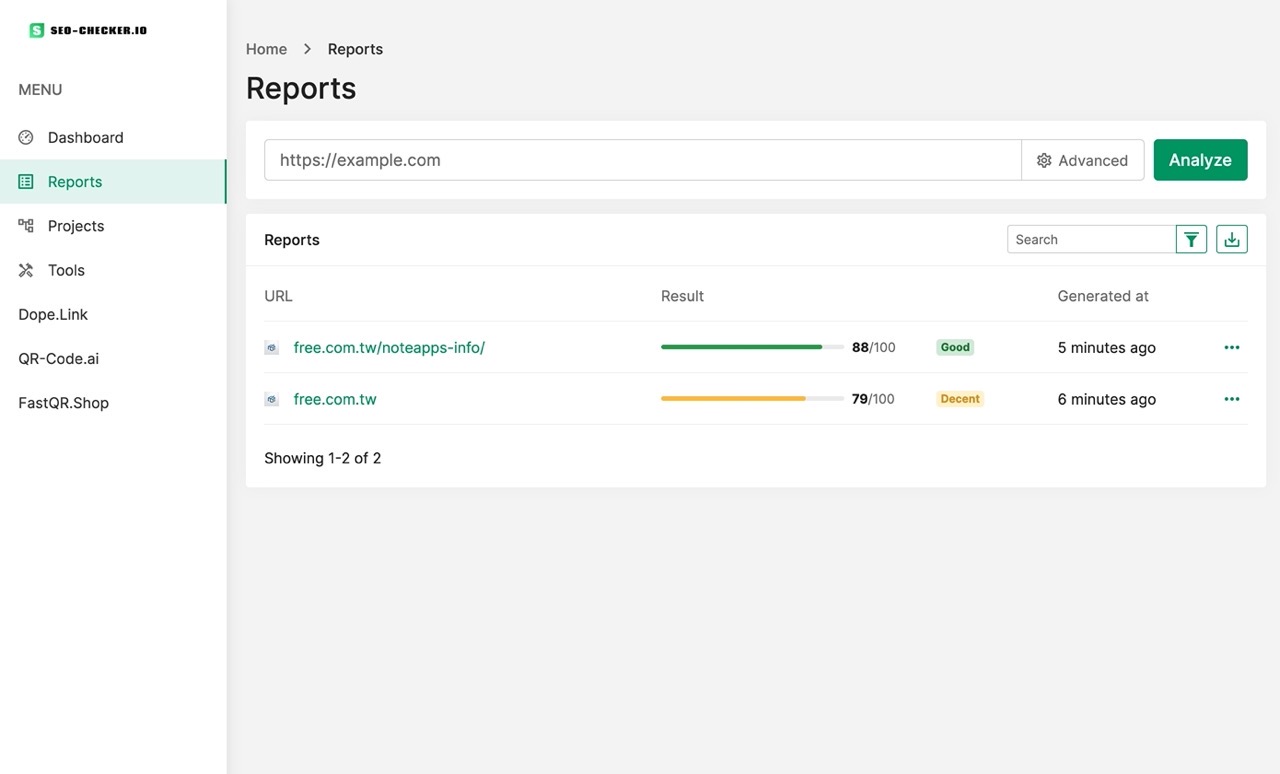
文章最前面有提到 SEO Checker 近期加入了「Tools」新功能,收錄一些和網站最佳化相關的線上工具,例如在搜尋結果的檢查、索引頁面檢查、關鍵字產生器、網站狀態、SSL、WHOIS、DNS、IP 位址查詢,不過這類的服務在網路上相當多,也不一定準確,使用時可以自行判斷看看。
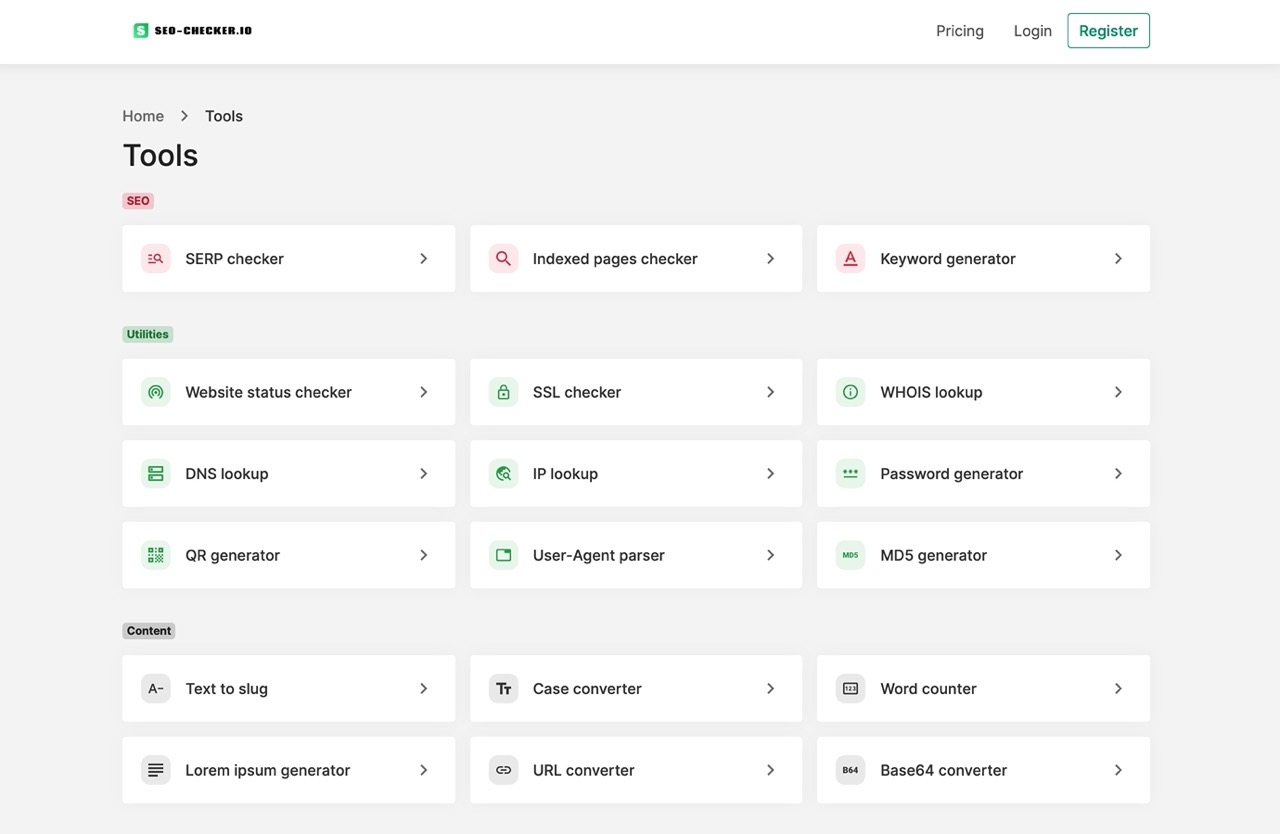
值得一試的三個理由:
- SEO Checker 專業的網頁分析工具,找出網站問題並提供解決方案
- 免費方案可監測 10 個網頁,產生完整報告、無限制更新次數
- 將問題重要性分為不同顏色等級,以評分來呈現整體表現








